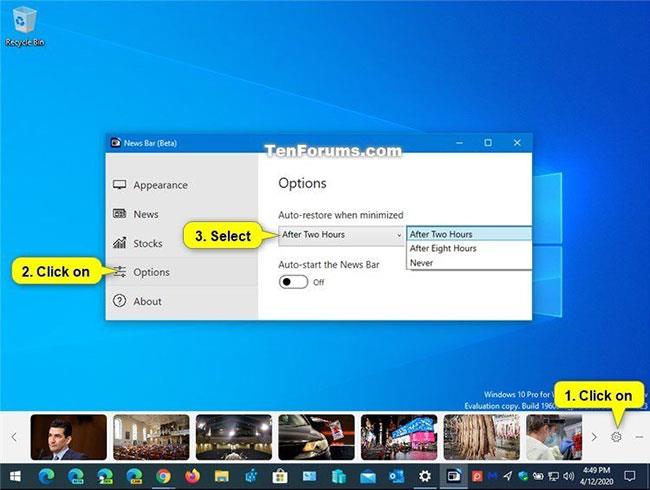Lai apmierinātu lietotāju vajadzības pēc ziņu lasīšanas, Microsoft ieviesīs jaunu lietojumprogrammu, kas parāda ziņu plūsmas tieši uz darbvirsmas. Ziņu joslā operētājsistēmā Windows 10 ir apkopotas populārākās ziņas reģionā, un, ja vēlaties, tajā ir iekļauta arī pielāgojama akciju informācija.
Varat izvēlēties, vai ziņu josla tiek automātiski atjaunota pēc 2 stundām, pēc 8 stundām vai nekad, samazinot ziņu joslu līdz ikonai uzdevumjoslā.

Varat izvēlēties, vai ziņu josla tiek automātiski atjaunota pēc 2 stundām, pēc 8 stundām vai nekad, kad tā ir samazināta
Ziņu josla pašlaik ir beta versijā. Izmēģiniet to un nosūtiet atsauksmes, lai palīdzētu Microsoft uzzināt, kā uzlabot šo lietojumprogrammu.
Šajā rokasgrāmatā ir parādīts, kā iespējot vai atspējot ziņu joslas automātisko atjaunošanu, ja operētājsistēmā Windows 10 tā tiek samazināta līdz uzdevumjoslas ikonai .
Piezīme . Jums ir jāinstalē ziņu joslas lietotne no Microsoft veikala un jāatver tā. Ziņu josla ir pieejama instalēšanai datoros ar operētājsistēmu Windows 10 build 17134 vai jaunāku versiju.
Lūk, kā iespējot/atspējot ziņu joslas automātisko atjaunošanu, kad tā ir minimizēta operētājsistēmā Windows 10:
1. Kamēr ziņu josla ir atvērta, noklikšķiniet uz pogas Iestatījumi (zobrata ikona) ziņu joslā.
2. Kreisajā pusē noklikšķiniet uz Opcijas .
3. Nolaižamajā izvēlnē Automātiskā atjaunošana, kad minimizēts atlasiet Pēc divām stundām (noklusējums), Pēc astoņām stundām vai Nekad (izslēgts) atkarībā no tā, ko vēlaties.
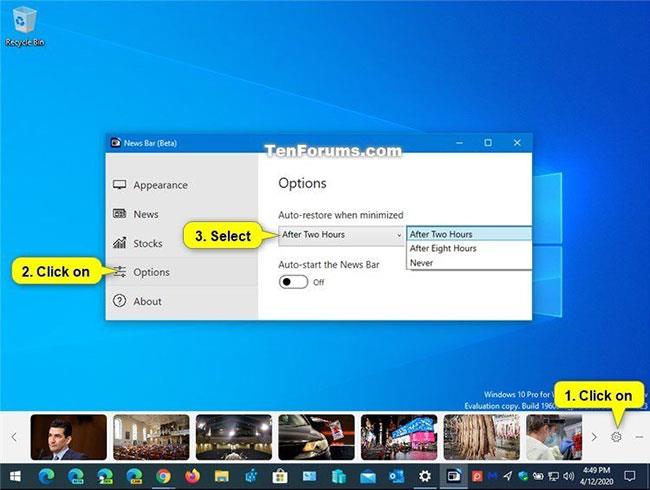
Nolaižamajā izvēlnē Automātiskā atjaunošana, kad minimizēts atlasiet Pēc divām stundām (noklusējums), Pēc astoņām stundām vai Nekad (izslēgts).
4. Tagad, ja vēlaties, varat aizvērt ziņu joslas iestatījumus.
Ceru, ka jums veiksies.